Vienkārša un ātra Android sakņu rokasgrāmata

Pēc Android tālruņa saknes piekļuves iegūšanas jums ir pilnīga piekļuve sistēmai un varat palaist daudzu veidu lietotnes, kurām nepieciešama saknes piekļuve.
Daudzi Android lietotāji sūdzējās, ka viņu tālruņi dažreiz vibrē bez iemesla. Dīvainākais ir tas, ka viņa problēma rodas pat tad, ja vibrācijas opcija ir izslēgta. Ierīces pēkšņas vibrācijas dzirde bez skaidra iemesla var būt patiešām mulsinoša. Izpētīsim, kas varētu izraisīt šīs dīvainās fantoma vibrācijas.
Pat ja vibrācijas režīms ir izslēgts, kāda no jūsu lietotnēm var mēģināt jums kaut ko pateikt. Katrai lietotnei varat pievienot īpašus paziņojumu iestatījumus un iestatīt tālruni vibrēt, kad saņemat paziņojumu vai ziņojumu.
Pārejiet uz Iestatījumi un dodieties uz Paziņojumi .
Atveriet sadaļu Pārvaldīt visu un pārbaudiet katras ierīcē instalētās lietotnes paziņojumu iestatījumus.
Pieskarieties vienumam Paziņojuma skaņa un pārbaudiet, vai esat iestatījis termināli vibrēt, kad saņemat paziņojumu no šīs lietotnes.
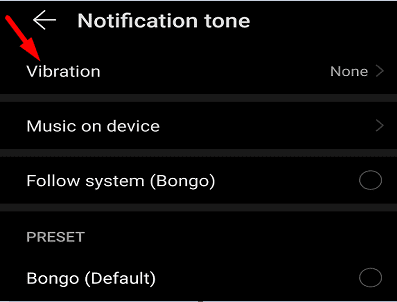
Visu lietotnes iestatījumu pārskatīšana var aizņemt kādu laiku, taču jums vajadzētu spēt atrast vainīgo. Sāciet ar sociālajiem medijiem un tūlītējās ziņojumapmaiņas lietotnēm. Tur lietotāji saņem lielāko daļu paziņojumu.
Nova Launcher ir lietotne, kas aizvieto jūsu sākuma ekrānu ar tīrāku un ātrāku mājas palaišanas programmu. Lietotne var arī parādīt vairāk informācijas par fona procesiem. Varat izmantot Nova Launcher, lai noteiktu, kas izraisa pēkšņu termināļa vibrāciju.
Vispirms no Google Play veikala ir jālejupielādē un jāinstalē Nova Launcher .
Pēc tam sākuma ekrānam pievienojiet jaunu logrīku.
Atveriet sadaļu Darbības un atlasiet Paziņojumu saraksts .
Atveriet logrīku. Jums vajadzētu redzēt sarakstu ar visiem jaunākajiem paziņojumiem un lietotnēm, kas tos nosūtīja.
Atspējojiet visus paziņojumus no pirmās sarakstā esošās lietotnes un pārbaudiet, vai problēma joprojām pastāv.
Ja nejaušās vibrācijas izraisa īslaicīga programmatūras kļūme, jums vajadzētu spēt novērst problēmu, atjauninot un restartējot ierīci.
Palaidiet lietotni Google Play veikals un pieskarieties sava profila ikonai.
Atveriet sadaļu Programmu un ierīces pārvaldība .
Noklikšķiniet uz pogas Atjaunināt visu , lai instalētu visus neapstiprinātos lietotņu atjauninājumus.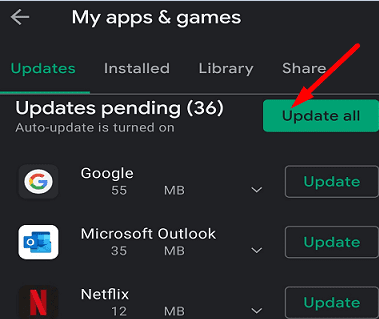
Pēc tam dodieties uz Iestatījumi un pieskarieties Sistēma .
Atlasiet Sistēmas atjaunināšana un pārbaudiet, vai nav atjauninājumu.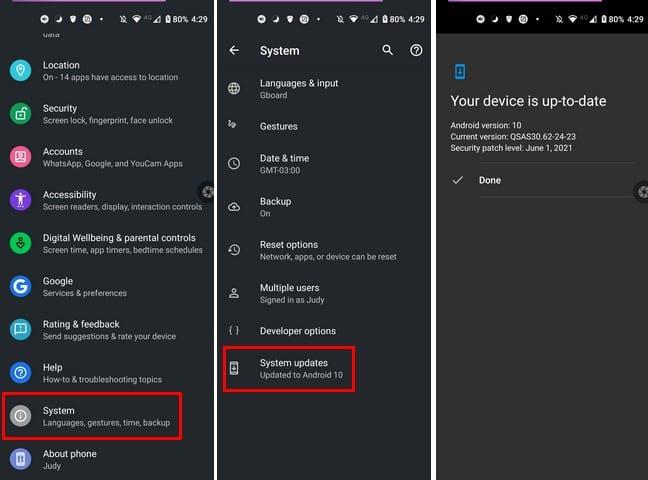
Nospiediet barošanas pogu un izslēdziet tālruni.
Uzgaidiet trīsdesmit sekundes, ieslēdziet ierīci un pārbaudiet, vai problēma joprojām pastāv.
Restartējiet tālruni drošajā režīmā un pārbaudiet, vai fantoma vibrācijas saglabājas. Ja tā nav, tas norāda, ka vaininieks ir kāda no jūsu lietotnēm. Restartējiet tālruni kā parasti un atinstalējiet nesen instalētās programmas. Pārbaudiet, vai šī metode atrisināja problēmu.
Ja jūsu Android tālrunis turpina nejauši vibrēt, pārbaudiet katras ierīcē instalētās lietotnes paziņojumu iestatījumus. Varat izmantot Nova Launcher, lai pārbaudītu, kura no jūsu lietotnēm ir nosūtījusi jaunāko paziņojumu. Pēc tam instalējiet jaunāko lietotni un Android atjauninājumus un iespējojiet drošo režīmu.
Vai šie problēmu novēršanas ieteikumi palīdzēja novērst problēmu? Paziņojiet mums tālāk sniegtajos komentāros. Ja esat atradis citus risinājumus, kā atbrīvoties no šīs problēmas, dalieties ar mums savās idejās.
Pēc Android tālruņa saknes piekļuves iegūšanas jums ir pilnīga piekļuve sistēmai un varat palaist daudzu veidu lietotnes, kurām nepieciešama saknes piekļuve.
Android tālruņa pogas nav paredzētas tikai skaļuma regulēšanai vai ekrāna aktivizēšanai. Ar dažām vienkāršām izmaiņām tās var kļūt par īsinājumtaustiņiem ātrai fotoattēla uzņemšanai, dziesmu izlaišanai, lietotņu palaišanai vai pat ārkārtas funkciju aktivizēšanai.
Ja atstājāt klēpjdatoru darbā un jums steidzami jānosūta ziņojums priekšniekam, ko jums vajadzētu darīt? Izmantojiet savu viedtālruni. Vēl sarežģītāk — pārvērtiet savu tālruni par datoru, lai vieglāk veiktu vairākus uzdevumus vienlaikus.
Android 16 ir bloķēšanas ekrāna logrīki, lai jūs varētu mainīt bloķēšanas ekrānu pēc savas patikas, padarot bloķēšanas ekrānu daudz noderīgāku.
Android režīms “Attēls attēlā” palīdzēs samazināt video izmēru un skatīties to attēla attēlā režīmā, skatoties video citā saskarnē, lai jūs varētu darīt citas lietas.
Video rediģēšana operētājsistēmā Android kļūs vienkārša, pateicoties labākajām video rediģēšanas lietotnēm un programmatūrai, ko mēs uzskaitām šajā rakstā. Pārliecinieties, ka jums būs skaisti, maģiski un eleganti fotoattēli, ko kopīgot ar draugiem Facebook vai Instagram.
Android Debug Bridge (ADB) ir jaudīgs un daudzpusīgs rīks, kas ļauj veikt daudzas darbības, piemēram, atrast žurnālus, instalēt un atinstalēt lietotnes, pārsūtīt failus, root un flash pielāgotas ROM, kā arī izveidot ierīču dublējumkopijas.
Ar automātisko lietojumprogrammu klikšķināšanu. Jums nebūs daudz jādara, spēlējot spēles, izmantojot lietojumprogrammas vai veicot ierīcē pieejamos uzdevumus.
Lai gan nav brīnumlīdzekļa, nelielas izmaiņas ierīces uzlādes, lietošanas un glabāšanas veidā var būtiski palēnināt akumulatora nodilumu.
Tālrunis, ko daudzi cilvēki šobrīd iecienījuši, ir OnePlus 13, jo papildus izcilai aparatūrai tam ir arī funkcija, kas pastāv jau gadu desmitiem: infrasarkanais sensors (IR Blaster).
Google Play ir ērts, drošs un labi darbojas lielākajai daļai cilvēku. Taču ir vesela pasaule alternatīvu lietotņu veikalu — daži piedāvā atvērtību, citi piešķir prioritāti privātumam, bet citi ir vienkārši jautra pārmaiņa par laika pavadīšanu.
TWRP ļauj lietotājiem saglabāt, instalēt, dublēt un atjaunot programmaparatūru savās ierīcēs, neuztraucoties par ierīces stāvokļa ietekmēšanu, veicot sakņošanu, mirgošanu vai instalējot jaunu programmaparatūru Android ierīcēs.
Ja domājat, ka labi pazīstat savu Galaxy ierīci, Good Lock parādīs, cik daudz vairāk tā spēj.
Lielākā daļa no mums izturas pret sava viedtālruņa uzlādes portu tā, it kā tā vienīgais uzdevums būtu uzturēt akumulatoru. Taču šī mazā pieslēgvieta ir daudz jaudīgāka, nekā varētu šķist.
Ja esat noguris no vispārīgiem padomiem, kas nekad nedarbojas, šeit ir daži, kas nemanāmi maina jūsu fotografēšanas veidu.
Lielākā daļa bērnu dod priekšroku spēlēties, nevis mācīties. Tomēr šīs mobilās spēles, kas ir gan izglītojošas, gan izklaidējošas, patiks maziem bērniem.
Apskati digitālo labsajūtu savā Samsung tālrunī, lai redzētu, cik daudz laika dienas laikā pavadi pie tālruņa!
Viltus zvanu lietotne palīdz jums izveidot zvanus no sava tālruņa, lai izvairītos no neērtām, nevēlamām situācijām.
Ja patiešām vēlaties aizsargāt savu tālruni, ir pienācis laiks sākt to bloķēt, lai novērstu zādzības, kā arī pasargātu to no uzlaušanas un krāpniecības.
Samsung tālruņa USB ports ir paredzēts ne tikai uzlādei. Sākot ar tālruņa pārvēršanu par galda datoru un beidzot ar citu ierīču barošanu, šīs mazpazīstamās lietotnes mainīs jūsu ierīces lietošanas veidu.
Pēc Android tālruņa saknes piekļuves iegūšanas jums ir pilnīga piekļuve sistēmai un varat palaist daudzu veidu lietotnes, kurām nepieciešama saknes piekļuve.
Android tālruņa pogas nav paredzētas tikai skaļuma regulēšanai vai ekrāna aktivizēšanai. Ar dažām vienkāršām izmaiņām tās var kļūt par īsinājumtaustiņiem ātrai fotoattēla uzņemšanai, dziesmu izlaišanai, lietotņu palaišanai vai pat ārkārtas funkciju aktivizēšanai.
Ja atstājāt klēpjdatoru darbā un jums steidzami jānosūta ziņojums priekšniekam, ko jums vajadzētu darīt? Izmantojiet savu viedtālruni. Vēl sarežģītāk — pārvērtiet savu tālruni par datoru, lai vieglāk veiktu vairākus uzdevumus vienlaikus.
Android 16 ir bloķēšanas ekrāna logrīki, lai jūs varētu mainīt bloķēšanas ekrānu pēc savas patikas, padarot bloķēšanas ekrānu daudz noderīgāku.
Android režīms “Attēls attēlā” palīdzēs samazināt video izmēru un skatīties to attēla attēlā režīmā, skatoties video citā saskarnē, lai jūs varētu darīt citas lietas.
Video rediģēšana operētājsistēmā Android kļūs vienkārša, pateicoties labākajām video rediģēšanas lietotnēm un programmatūrai, ko mēs uzskaitām šajā rakstā. Pārliecinieties, ka jums būs skaisti, maģiski un eleganti fotoattēli, ko kopīgot ar draugiem Facebook vai Instagram.
Android Debug Bridge (ADB) ir jaudīgs un daudzpusīgs rīks, kas ļauj veikt daudzas darbības, piemēram, atrast žurnālus, instalēt un atinstalēt lietotnes, pārsūtīt failus, root un flash pielāgotas ROM, kā arī izveidot ierīču dublējumkopijas.
Ar automātisko lietojumprogrammu klikšķināšanu. Jums nebūs daudz jādara, spēlējot spēles, izmantojot lietojumprogrammas vai veicot ierīcē pieejamos uzdevumus.
Lai gan nav brīnumlīdzekļa, nelielas izmaiņas ierīces uzlādes, lietošanas un glabāšanas veidā var būtiski palēnināt akumulatora nodilumu.
Tālrunis, ko daudzi cilvēki šobrīd iecienījuši, ir OnePlus 13, jo papildus izcilai aparatūrai tam ir arī funkcija, kas pastāv jau gadu desmitiem: infrasarkanais sensors (IR Blaster).
















